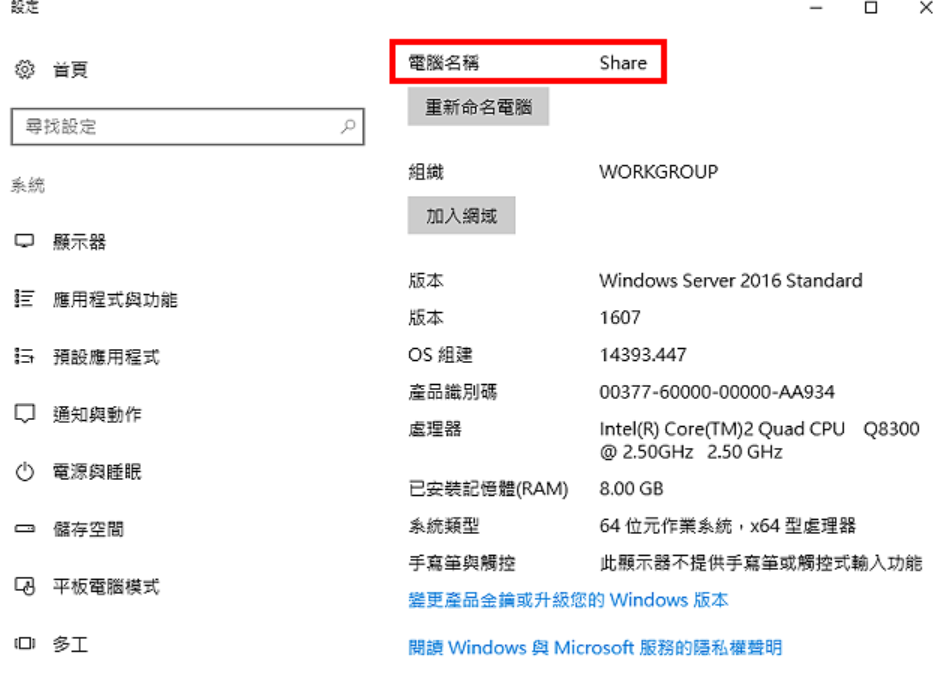更新时间:2022-12-03 14:55 来源:友窝下载 作者:友窝下载
刚安装完成Windows Server2016〈安装的方法详见:安装Windows Server 2016〉,电脑名称是统统自动产生,名称没有规则,不容易记忆,在网路上的芳邻搜寻、存取Server分享的资料比较不方便,将电脑名称更改为较容易记忆的名称,可以方便搜寻与存取分享的资料,更改名称的方法说明如下:
1.点选「开始」的「设定」。
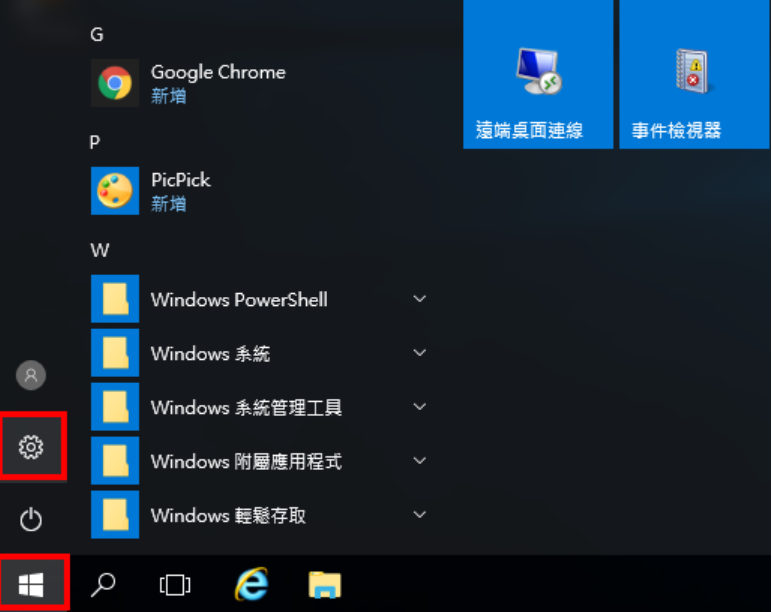
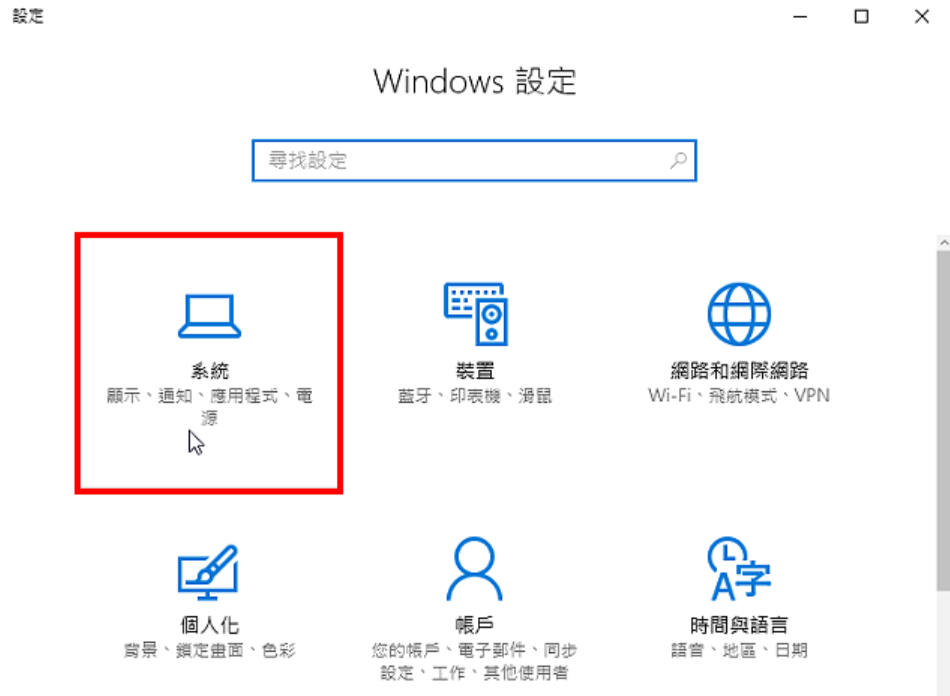
3.点选「关于」。
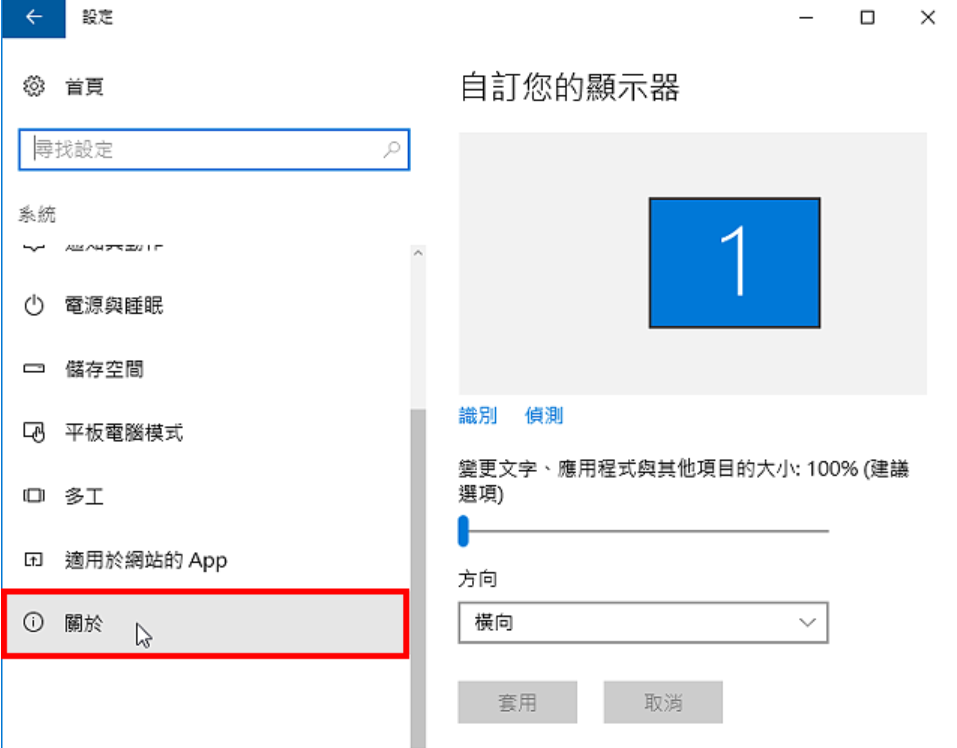
4.选择「重新命名电脑」。
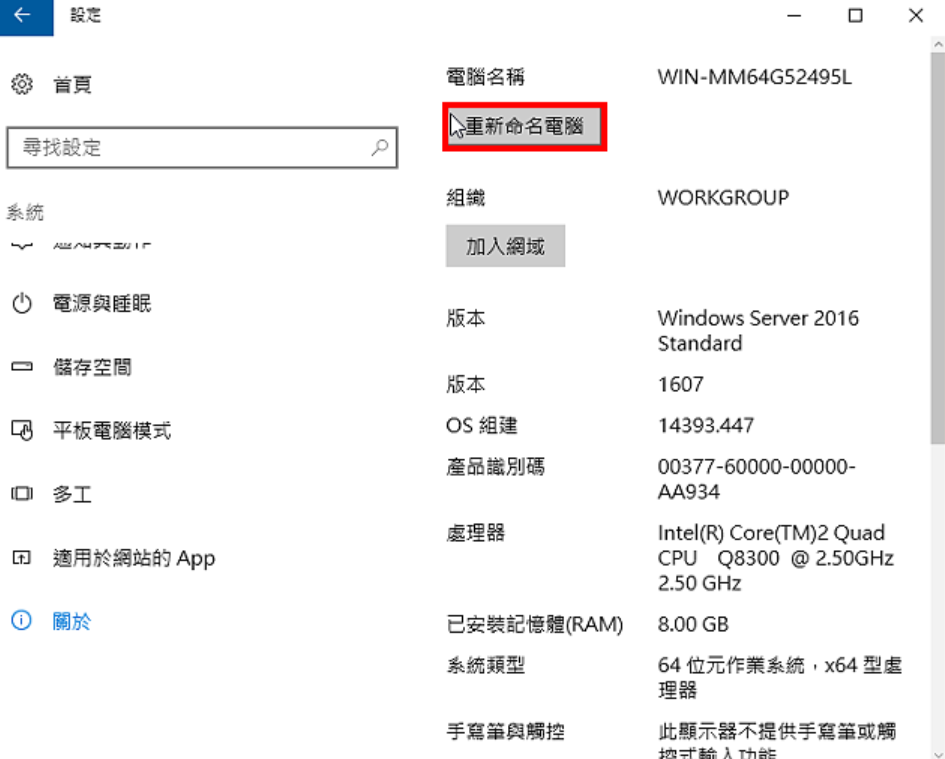
5.输入自订的电脑名称,点选「下一步」。

6.点选「立即重新启动」。
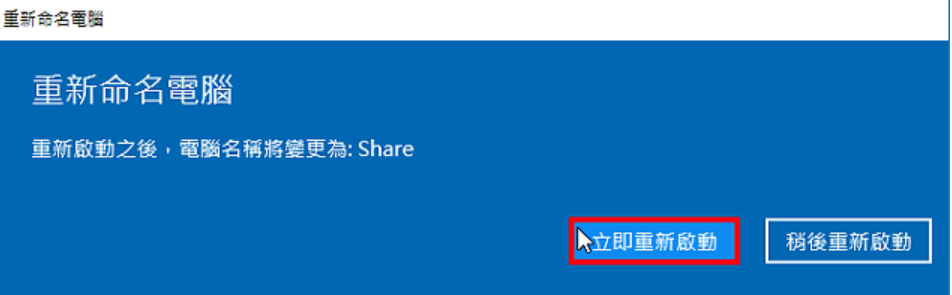
7.点选向下箭头。
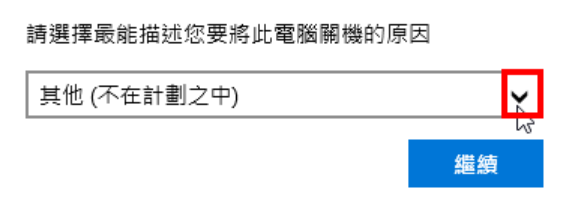
8.选择重新启动的原因。
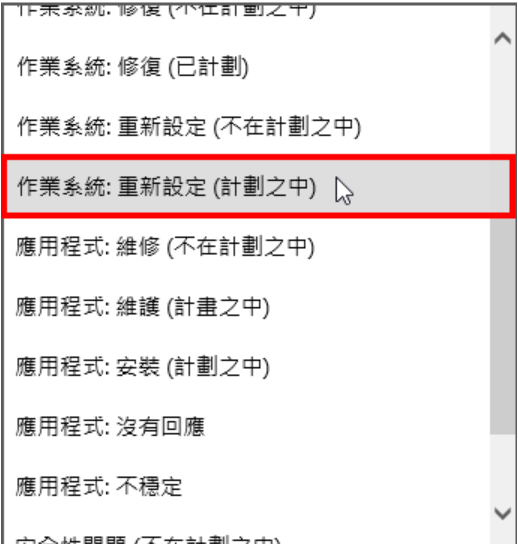
9.点选「继续」,重新启动电脑。
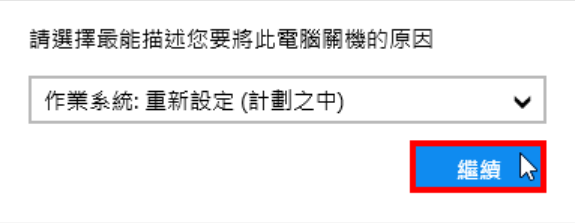
10.Windows Server 2016重新开机以后,电脑名称已经更改完成,如下图所示。